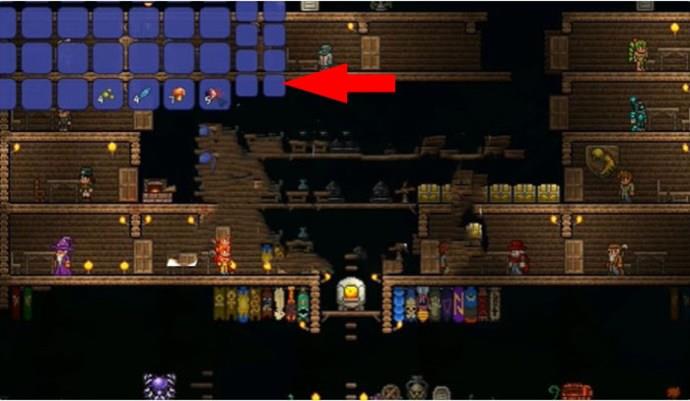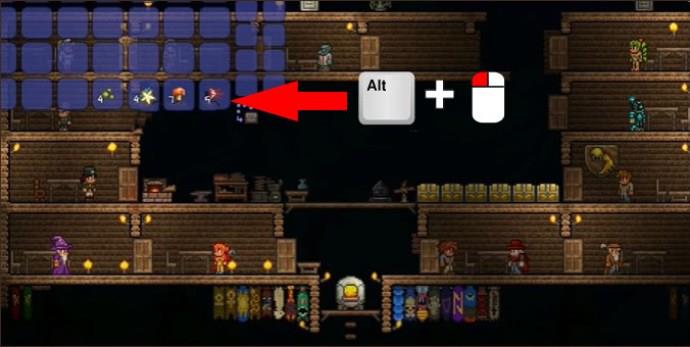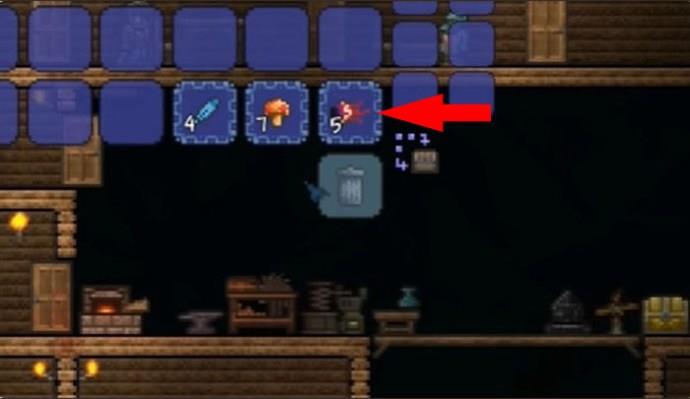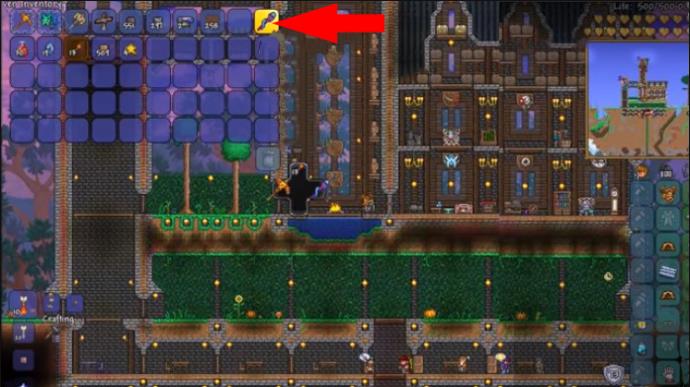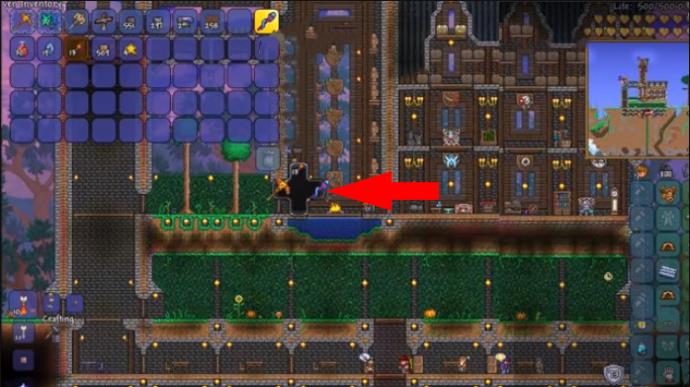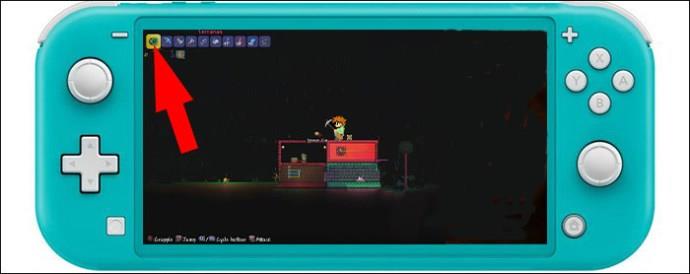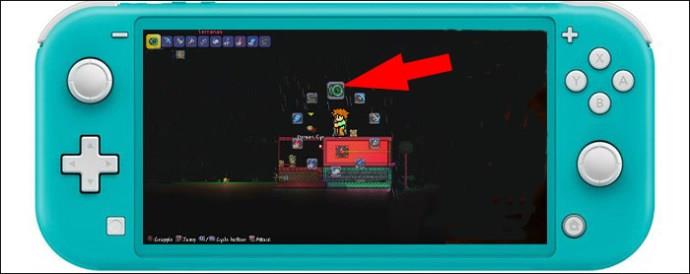Če imate v svojem inventarju Terrarije nekaj nenadomestljivih predmetov, na primer tisti zanesljivi meč, ki vas je popeljal skozi vse težave, ali kup napitkov, ki jih želite vedno imeti pri sebi, verjetno želite, da so lahko dostopni. Najboljša možnost je, da te predmete označite kot priljubljene, saj bodo tako vedno pri roki.

Ta vodnik vam bo pokazal, kako te predmete označite kot priljubljene, da jih boste lahko hitro pripravili, ko jih najbolj potrebujete.
Kako dodati priljubljene predmete v Terraria
Ker vsaka platforma uporablja drugačno metodo vnosa, je način priljubljenih predmetov odvisen od platforme, ki jo uporabljate.
PC (vnos z miško in tipkovnico)
Če igrate na računalniku in uporabljate miško in tipkovnico namesto krmilnika, storite naslednje:
- Prikličite svoj inventar z Esc.
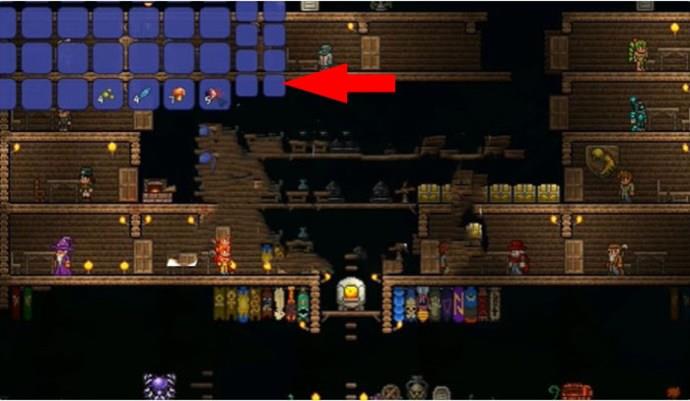
- Pridržite tipko ALT na tipkovnici in z levo miškino tipko kliknite element, da ga dodate med priljubljene.
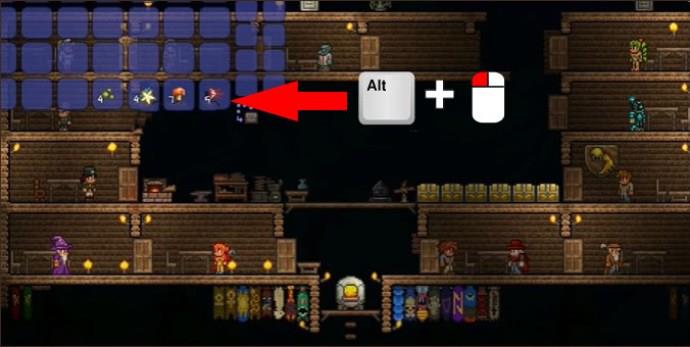
- Prepričajte se, da se je okvir elementa spremenil, da preverite, ali ste ga dodali med priljubljene.
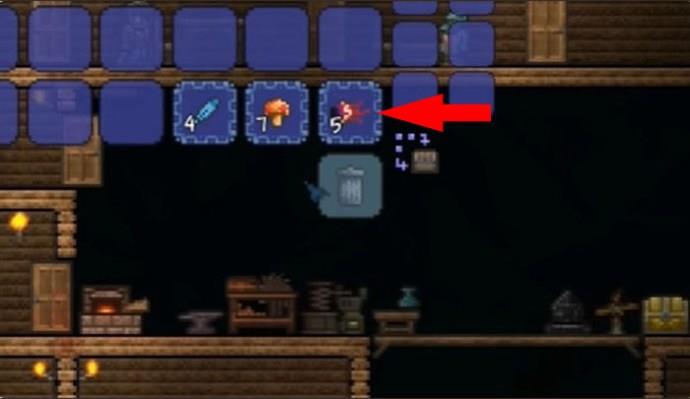
Okoli elementa boste videli bleščečo obrobo, ko ga boste označili kot priljubljenega. To je vaš znak, da je bil ta artikel izbran. Nato ga lahko opremite kadar koli želite. Vendar pazite, ker bo izgubil svoj priljubljeni status, če ga premaknete nazaj v inventar. Če se to zgodi, preprosto znova pritisnite Alt + levi klik, da vrnete status VIP.
PlayStation in Xbox
Funkcija priljubljenih deluje nekoliko drugače na konzolah kot na osebnem računalniku. V tej različici Terrarije ni običajne funkcije »priljubljenih«, lahko pa dodate elemente na bližnjično tipko, ki funkcionalno služi istemu namenu.
Če igrate na konzoli PlayStation ali XBOX, poskusite s tem dodati element bližnjični tipki:
- Odprite inventar z gumbom Triangle za PlayStation in gumbom Y na XBOX-u.

- Iz svojega inventarja izberite predmet, ki ga želite dodeliti D-padu.
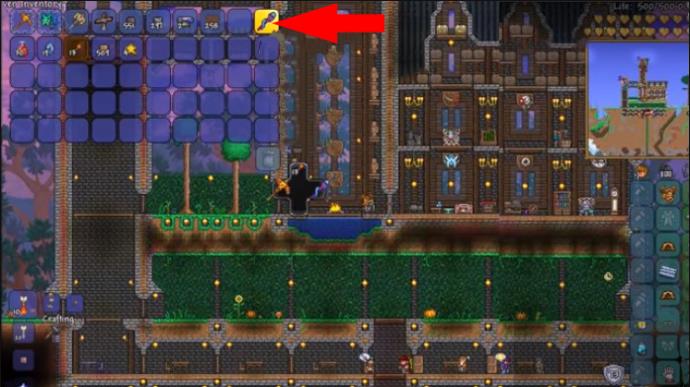
- Izberite, kam na D-Pad želite postaviti izbrani predmet.
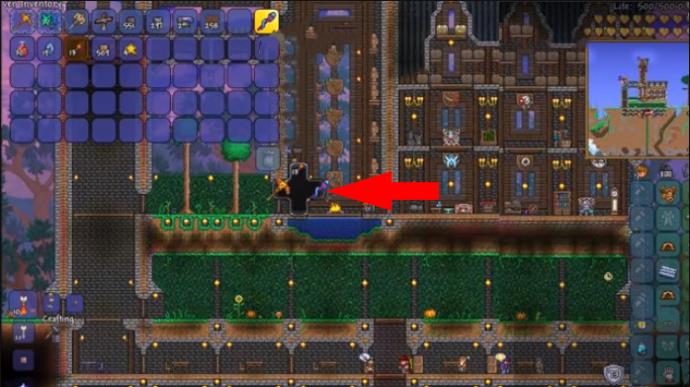
Zamislite si reže za bližnjične tipke D-Pad kot nadomestek za priljubljene. Niso povsem enaka stvar, a vseeno imejte nekaj svojih osnovnih predmetov pri roki.
Nintendo Switch
Tako kot pri konzolah Sony in Microsoft tudi tipični priljubljeni računalniki niso na voljo na stikalu Nintendo. Toda tako kot pri teh konzolah imate druge možnosti. Tokrat, namesto da bi svoje najpogosteje uporabljene elemente dodelili D-Padu, jih dodate v (resda bolj vsestranski) Radialni meni na Hotbaru. Storiti to:
- Odprite Hotbar tako, da držite desni odbijač.

- Z analogno palico pokažite na predmet, ki ga želite dodati.
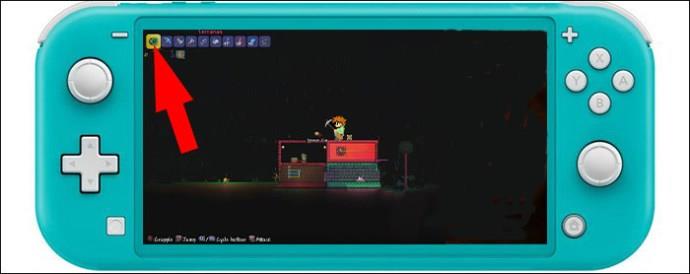
- Spustite palico in element bi se moral pojaviti v vašem radialnem meniju.
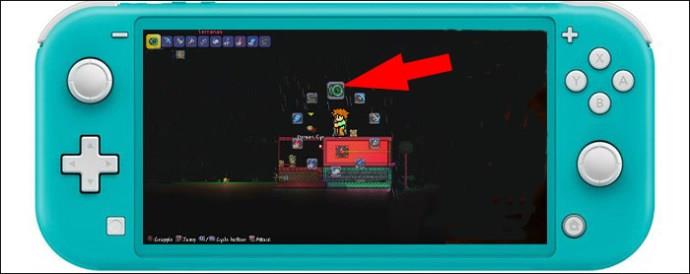
Lepa stvar pri Hotbar različici Nintendo Switch je, da lahko sprejme do 10 predmetov hkrati.
Opomba o mobilniku
Omeniti velja, da trenutno mobilna različica Terrarie ne ponuja funkcije priljubljenih niti enakovrednega konzoli podobnega. Vendar se to lahko spremeni, zato bodite pozorni na posodobitve.
Zakaj priljubljeni predmeti
Predmetov ni potrebno dodajati med priljubljene, a ko enkrat preizkusite to funkcijo, verjetno ne boste več želeli igrati, ne da bi jo znova uporabili. Najbolj očitna prednost priljubljenih predmetov je hiter dostop. Zaobide inventar in vam omogoči takojšnjo uporabo predmeta.
Vendar to ni edina prednost v Terrarii. Igra varuje vaše najljubše predmete in jih obravnava kot bistvene. To pomeni, da ko dodate predmet med priljubljene, ga ne bo mogoče po nesreči odložiti ali zavreči v smeti, tako da lahko vedno dostopate do svojih najdragocenejših in pogosto uporabljenih predmetov.
Če kopate in morate hitro premakniti bloke ali vire, če imate krampe, bakle in napitke kot priljubljene, se boste izognili temu, da bi jih pomotoma spravili v skrinjo. Nasprotno pa lahko nekatere predmete med gradnjo ali izdelavo začasno odstranite iz priljubljenih za lažje zlaganje.
Kateri predmeti bi morali biti priljubljeni
Nekaj predmetov bi morali imeti vedno pri roki. Orožje in orodja, na katera se lahko zanesete v kateri koli situaciji (na primer meč ali lopata), strelivo za boj in vaba za ribolov bodo naredili vaše igranje veliko hitrejše. Izbrati te predmete kot priljubljene pomeni, da jih vzamete ven takoj, brez prekinitev.
Bolj »pasivni« predmeti so prav tako vredni favoriziranja. Dodatki, kot so ure ali indikatorji nevarnosti, svetilke za raziskovanje temnih krajev in napitki, ki vam dajejo prednost v boju; vsi ti predmeti pri roki pomenijo manj časa, porabljenega za menije, in več časa za raziskovanje in igranje.
Drugi načini za organiziranje vašega inventarja
Eden preprostih alternativnih načinov organiziranja vašega inventarja je dodelitev ločenih skrinj za različne predmete. Tako lahko v eno skrinjo shranjujete napitke, v drugo orožje in v tretjo kozmetične predmete. Ta metoda bolje organizira vaše stvari in olajša iskanje poljubnega predmeta, ki ga potrebujete.
Obstaja tudi gumb »Razvrsti inventar«—to je odlično orodje, ki hitro pospravi vaš inventar. Čeprav vam ne bo zagotovil enakih zaščitnih ukrepov pred nenamernim izbrisom ali premestitvijo kot priljubljeno, je še vedno učinkovit pri ohranjanju stvari čiste.
Nasveti in triki za upravljanje zalog
Če dodate predmete med priljubljene, lahko igranje zagotovo postane veliko lažje, vendar je to šele začetek upravljanja zalog. Tukaj je nekaj dodatnih namigov, da kar najbolje izkoristite svoj inventar:
- Izkoristite funkcijo »Hitro zlaganje v bližnje skrinje«. Predmete bo hitro odložil v primerne bližnje skrinje.
- Uporabite gumb »Obnovi zalogo«, da hitro napolnite potrošni material iz svojih skrinj.
- Poskusite funkcijo »Vloži vse«, ko želite izprazniti svoj inventar. Bodite previdni pri tem, ker bo odložil vse predmete, ki niso priljubljeni.
pogosta vprašanja
Ali lahko priljubim predmete v igri za več igralcev?
Predmete lahko označite kot priljubljene v igri za enega igralca in več igralcev. Koraki so enaki – stvar je le, da izberete svoj predmet in ga shranite za pozneje.
Ali se priljubljeni predmeti prenesejo, če zamenjam znak?
Če zamenjate znake, vaši najljubši predmeti ne bodo prišli s seboj. Za ta lik jih boste morali znova izbrati.
Ali lahko samodejno razvrstim priljubljene predmete v določenem vrstnem redu?
Predmetov med priljubljene ne morete razvrstiti samodejno, lahko pa jih ročno razporedite v svojem inventarju na kakršen koli način.
Ali lahko priljubim bloke ali materiale ali gre samo za orožje in napitke?
V osebnem računalniku lahko kateri koli predmet v svojem inventarju označite kot priljubljenega. To vključuje bloke in predmete, kot so materiali, orožje in napitki.
Priljubljena pametno
Terraria vam omogoča preprosto dodajanje priljubljenih predmetov med zaznamke, kar je nepogrešljivo za tako igro, osredotočeno na inventar. Priljubljene so kot ekskluzivni prostor za shranjevanje stvari, ki jih najbolj uporabljate ali cenite. Če svoje najbolj uporabne predmete označite kot priljubljene, prihranite čas in trud. Za katero koli vrsto igralca, naj bo to borec ali gradbenik, lahko dostopnost pravih predmetov pomeni veliko razliko. Nastavljanje predmetov med priljubljene je nekoliko drugačno za igralce na osebnih računalnikih in konzolah, vendar vse te platforme, razen za mobilne naprave, izkoriščajo različico te funkcije.
Kateri predmeti v Terrarii se vam zdijo najbolj dragoceni in vredni priljubljenosti? Ali imate še kakšen nasvet ali trik za upravljanje svojega inventarja v Terrarii? Napišite komentar v spodnji razdelek za komentarje in delite svoje misli.